วิธีที่ดีที่สุดในการแก้ไขคลัง iTunes ที่เสียหาย / เสียหาย
ไม่ว่าจะด้วยเหตุผลอะไรเบื้องหลัง คลัง iTunes ที่เสียหาย เมื่อคุณค้นพบสิ่งนี้คุณจะได้รับอย่างมากผิดหวัง. อย่างไรก็ตามหากคุณเป็นคนหนึ่งที่มีคลัง iTunes ที่เสียหายไม่มีอะไรน่าเป็นห่วงคุณยังคงได้รับการแก้ไขด้วยตัวเอง เราจะแสดงรายการวิธีแก้ปัญหาที่คุณจะสามารถแก้ไขปัญหานี้ได้อย่างง่ายดาย ดังนั้นเพียงแค่เริ่มเลื่อนลงและอ่าน วิธีแก้ไขคลัง iTunes
ทำไม iTunes Library เสียหาย
ก่อนที่จะย้ายไปแก้ไข iTunes Library เราต้องการให้คุณรู้ว่าทำไมคลัง iTunes ของคุณเสียหาย ประการแรกโปรดทราบว่า iTunes มีรูปแบบไฟล์ ITL ซึ่งแตกต่างจากก่อนหน้านี้เมื่อเคยเป็นรูปแบบไฟล์ XML จุดประสงค์ของการทำเช่นนี้คือเพื่อเก็บข้อมูลทั้งหมดของคุณไว้ในไลบรารีสื่อของคุณและรักษาเพลย์ลิสต์ให้ตรง ตอนนี้หากมีปัญหาเกิดขึ้นกับไฟล์นี้ไลบรารี iTunes ของคุณน่าจะเสียหายเช่นเดียวกับที่คุณไม่สามารถเปิด iTunes ได้อย่างถูกต้องตัวอย่างเช่นการโจมตีของไวรัสหรือมัลแวร์ความเสียหายของข้อมูลการล่มของระบบปฏิบัติการเป็นต้น
นอกจากนี้ปัญหาอาจเกี่ยวข้องกับการอนุญาตด้วยโฟลเดอร์ Home ของคุณเมื่อคุณใช้งานบัญชีผู้ดูแลระบบ
วิธีแก้ไขคลัง iTunes 4 วิธีสำหรับคุณ
ให้เราย้ายไปยังส่วนถัดไปที่จะแสดงให้คุณเห็นว่าจะทำอย่างไรเมื่อไลบรารีสื่อเสียหาย พวกเราจะไปรายการ 4 วิธีที่แตกต่างกันสำหรับคุณ เลื่อนลงและควบคุมมัน
- Way1: สุดยอดเครื่องมือในการแก้ไขคลัง iTunes ที่เสียหายฟรี
- Way2: สร้างคลัง iTunes ที่เสียหายจากไฟล์ Library รุ่นเก่าด้วยตนเอง
- Way3: สร้างคลัง iTunes ใหม่ - ใช้งานได้กับ Windows และ Mac
- วิธีที่ 4: การใช้ Time Machine เพื่อกู้คืนไฟล์ไลบรารี iTunes - ใช้งานได้กับ Mac เท่านั้น
Way1: สุดยอดเครื่องมือในการแก้ไขคลัง iTunes ที่เสียหาย
วิธีแรกและวิธีที่ดีที่สุดในการแก้ไข iTunesไลบรารีคือการใช้ Tenorshare TunesCare เครื่องมือนี้มีอำนาจในการแก้ข้อผิดพลาดที่หลากหลายของ iTunes คุณสามารถปรับปรุงประสิทธิภาพของ iTunes ผ่าน TunesCare นอกจากนี้ยังรองรับ iTunes 12.7 เช่นเดียวกับทั้งระบบปฏิบัติการหลักเช่น Windows และ Mac ภายใน 3 ขั้นตอนง่ายๆคุณจะสามารถบรรลุผลและแก้ไขข้อผิดพลาดไม่ว่าจะเป็นข้อผิดพลาดในการซิงค์ iTunes ข้อผิดพลาดในการติดตั้ง / อัปเดตหรือปัญหาการเล่นของ iTunes ให้เรารู้ขั้นตอนทันที
ขั้นตอนที่ 1 - เริ่มต้นด้วยการเปิดตัวซอฟต์แวร์หลังจากติดตั้ง ตอนนี้เชื่อมต่ออุปกรณ์ของคุณกับพีซี

ขั้นตอนที่ 2 - เลือก "แก้ไขปัญหาการซิงค์ iTunes" ตอนนี้และเริ่มซ่อมแซมปัญหา

ขั้นตอนที่ 3 - ตอนนี้รอให้กระบวนการซ่อมแซมเสร็จสมบูรณ์และคุณจะได้รับแจ้งว่าคลัง iTunes ของคุณได้รับการซ่อมแซมแล้ว ตอนนี้คุณสามารถตรวจสอบคลัง iTunes ของคุณหากไม่เสียหายอีกต่อไป

Way2: สร้างคลัง iTunes ที่เสียหายจากไฟล์ Library รุ่นเก่าด้วยตนเอง
ตรวจสอบให้แน่ใจว่าได้ปิด iTunes ก่อนแล้วทำตามเส้นทาง "/ Users / ชื่อผู้ใช้ / เพลง / iTunes / iTunes Library.itl" สำหรับ Mac และ "C: / Users // [ชื่อผู้ใช้] / My Music / iTunes / iTunes Library.itl" สำหรับ Windows


ตอนนี้ค้นหาคลัง iTunes ที่เสียหายแล้วเปลี่ยนชื่อเป็น "iTunes Library ที่เสียหาย"
ถัดไปในโฟลเดอร์ iTunes ค้นหาโฟลเดอร์ "Previous Libraries ของ iTunes" และกดเลือก

ตอนนี้คุณจะสามารถสังเกตเห็นก่อนหน้านี้เวอร์ชันของไลบรารีของคุณ ตอนนี้คุณต้องคัดลอกแล้ววางในภายหลังโดยหาตำแหน่งที่ "ตำแหน่ง iTunes Library ที่เสียหาย" หลังจากนั้นให้เปลี่ยนชื่อเป็น "iTunes Librar.itl" ซึ่งทำให้ iTunes เป็นที่รู้จัก
Way3: สร้างคลัง iTunes ใหม่ - ใช้งานได้กับ Windows และ Mac
ไปที่โฟลเดอร์ iTunes โดยใช้พา ธ - "Users / Username / Music / iTunes" (สำหรับ Mac) และ "C: / Users / [ชื่อผู้ใช้] / My Music / iTunes" (สำหรับ Windows)


ตอนนี้ลบไฟล์เหล่านี้ - "iTunes Library.itl", "iTunes Library Genius.itdb", "sentinel" (ตรวจสอบให้แน่ใจว่าไฟล์ที่ซ่อนอยู่แสดงใน Finder) และ "iTunes Library Extras.itdb"
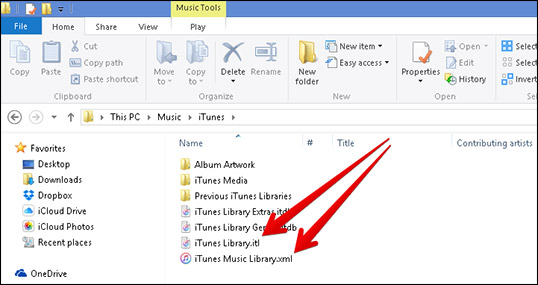
หาก iCloud Music Library เปิดใช้งานเมื่อเปิดiTunes กดปุ่ม "File" แล้วเลือก "Add to Library" ไปที่โฟลเดอร์สื่อ iTunes ที่มีอยู่จากนั้นไฮไลต์ เลือก "เปิด" ทันทีและไฟล์สื่อของคุณจะถูกนำเข้าอีกครั้งโดย iTunes
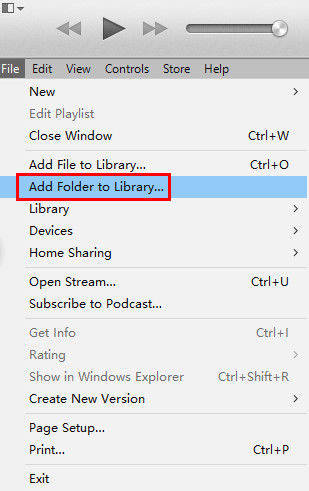
นอกจากนี้หาก iCloud Music Library ไม่ได้เปิดใช้งานคุณอาจได้รับข้อความแจ้งข้อผิดพลาดให้เลือกโฟลเดอร์สำหรับคลัง iTunes ตอนนี้คุณต้องเลือกโฟลเดอร์ไลบรารีที่มีอยู่และทำตามขั้นตอนข้างต้นเพื่อเพิ่มไฟล์มีเดียอีกครั้ง
วิธีที่ 4: การใช้ Time Machine เพื่อกู้คืนไฟล์ไลบรารี iTunes - ใช้งานได้กับ Mac เท่านั้น
ในการเริ่มต้นให้ไปที่โฟลเดอร์สื่อ iTunes ด้านล่าง"Isers / ชื่อผู้ใช้ / เพลง / iTunes" และคลิกขวาที่ "iTunes Library.itl" กด "เปลี่ยนชื่อ" และเพิ่มไฟล์ที่มี "เก่า" หรือ "แตก" ตามด้วยการลากไปยังเดสก์ท็อป
ตอนนี้กดที่ไอคอน "Time Machine" จากแถบเมนูแล้วเลือก "Enter Time Machine"

หลังจากนี้คุณจะได้รับไทม์ไลน์แบบผุดขึ้นถัดจากการสำรองข้อมูลแต่ละครั้ง ตอนนี้ไปที่การสำรองข้อมูลล่าสุดและรับไฟล์ไลบรารีที่ไฮไลต์ สุดท้ายคลิกที่ "กู้คืน" และเปิด iTunes เพื่อตรวจสอบว่าปัญหาหายไป
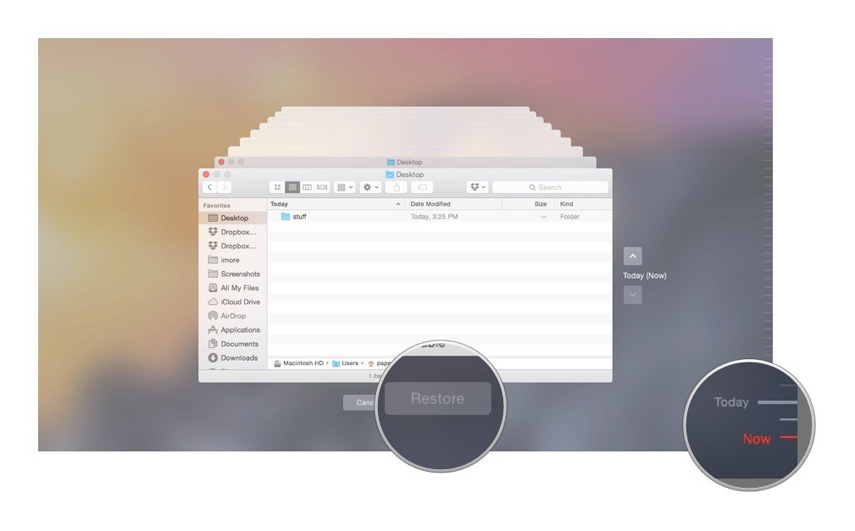
ข้อสรุป
นี่คือวิธีการสี่วิธีในการแก้ไขความเสียหายคลัง iTunes เราหวังว่าขั้นตอนดังกล่าวข้างต้นสามารถเข้าใจได้ง่ายสำหรับคุณ หากคุณยังไม่สามารถหาวิธีที่ดีที่สุดเราจะบอกว่าการใช้ Tenorshare TunesCare จะทำให้เข้าใจได้ง่ายและไม่มีข้อกำหนดทางเทคนิคตอนนี้คุณรู้ว่าจะต้องทำอย่างไรถ้าไลบรารีสื่อของคุณเสียหาย ปัญหาได้รับการแก้ไขโดยไม่ต้องตื่นตระหนกเราหวังว่าคุณจะชอบโพสต์นี้ดังนั้นโปรดช่วยให้เราทราบว่าโพสต์นี้เป็นอย่างไรโดยแสดงความคิดเห็นด้านล่าง



![[แก้ไขแล้ว] ไม่สามารถบันทึกไฟล์ไลบรารีของ iTunes](/images/itunes-tips/solved-itunes-library-files-cannot-be-saved.jpg)





